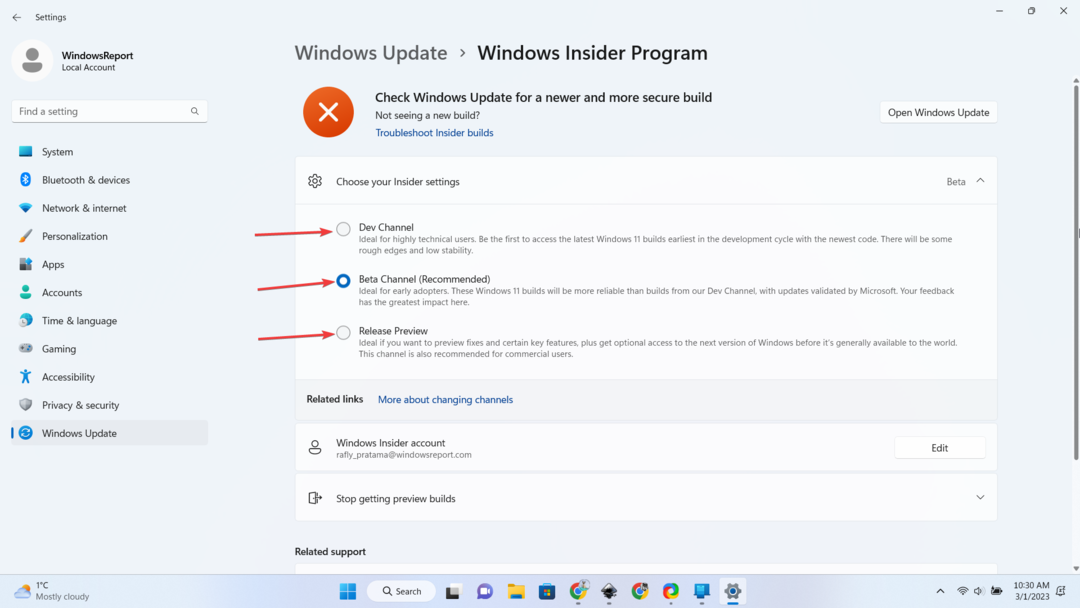Μην αφήσετε μια κακή σύνδεση να σας κάνει να πάτε χειροκίνητα
- Ένα σφάλμα δικτύου Power Automate μπορεί να διορθωθεί με έναν γρήγορο έλεγχο απαιτήσεων συστήματος και επανεκκίνηση του δρομολογητή σας.
- Εάν αυτό δεν λειτουργεί, βεβαιωθείτε ότι το τείχος προστασίας/το antivirus δεν είναι εμπόδιο.
- Για αυτές και περισσότερες συμβουλές, μάθετε τι επιφυλάσσουν οι ειδικοί του WindowsReport για εσάς.
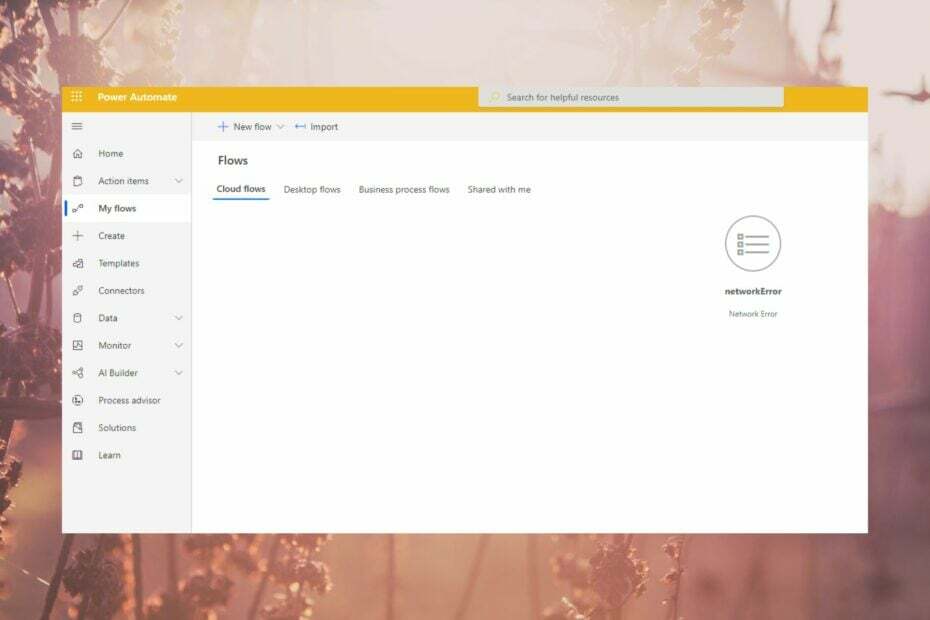
Μπορούμε όλοι να συμφωνήσουμε σχετικά με την ευκολία που φέρνει το λογισμικό αυτοματισμού στη ζωή μας, οπότε όταν η εφαρμογή Windows 11 Power Automate παρουσιάζει το σφάλμα δικτύου, οι εργασίες μπορεί να γίνουν ένα τεράστιο βάρος.
Εάν υπάρχουν προβλήματα δικτύου, είναι αρκετά εύκολο να επιλυθούν, επομένως συνεχίστε να διαβάζετε για να μάθετε πώς αντιμετώπισαν αυτό το ζήτημα οι ειδικοί του WindowsReport.
Τι είναι το σφάλμα δικτύου Power Automate;
Σημαίνει ότι το Power Automate δεν μπορεί να επικοινωνήσει με τον διακομιστή, γεγονός που σας εμποδίζει να αποθηκεύσετε τις αλλαγές σας ή να αποκτήσετε πρόσβαση στο πρόγραμμα περιήγησής σας. Το πρόγραμμα προστασίας από ιούς μπορεί να εμποδίζει τη σύνδεση του λογισμικού στον Ιστό ή ορισμένες προβληματικές επεκτάσεις παρεμποδίζουν τη σύνδεση.
- Πώς μπορώ να διορθώσω το σφάλμα δικτύου του Power Automate;
- 1. Ελέγξτε την Υγεία της Υπηρεσίας
- 2. Εκτελέστε τα προγράμματα αντιμετώπισης προβλημάτων σύνδεσης
- 3. Απενεργοποιήστε προσωρινά το τείχος προστασίας
- 4. Διαγραφή προσωρινής μνήμης
- 5. Απενεργοποιήστε τις επεκτάσεις προγράμματος περιήγησης
- 6. Επανεγκαταστήστε την εφαρμογή Power Automate
Πώς μπορώ να διορθώσω το σφάλμα δικτύου του Power Automate;
Ξεκινήστε το ταξίδι αντιμετώπισης προβλημάτων με αυτά τα βασικά βήματα:
Πώς δοκιμάζουμε, εξετάζουμε και βαθμολογούμε;
Δουλέψαμε τους τελευταίους 6 μήνες για τη δημιουργία ενός νέου συστήματος αξιολόγησης σχετικά με τον τρόπο παραγωγής περιεχομένου. Χρησιμοποιώντας το, επαναλάβαμε στη συνέχεια τα περισσότερα από τα άρθρα μας για να παρέχουμε πραγματική πρακτική εξειδίκευση στους οδηγούς που φτιάξαμε.
Για περισσότερες λεπτομέρειες μπορείτε να διαβάσετε πώς δοκιμάζουμε, εξετάζουμε και βαθμολογούμε στο WindowsReport.
- Ελέγξτε για ενημερώσεις εφαρμογών καθώς και ενημερώσεις προγράμματος περιήγησης και βεβαιωθείτε ότι πληροί τις απαιτήσεις συστήματος για την εκτέλεση του Power Automate.
- Βεβαιωθείτε ότι έχετε μια λειτουργική και σταθερή σύνδεση στο Διαδίκτυο.
- Δοκιμάστε άλλο πρόγραμμα περιήγησης και επανεκκινήστε τη συσκευή σας.
1. Ελέγξτε την Υγεία της Υπηρεσίας
- Πλοηγηθείτε στο πρόγραμμα περιήγησής σας και συνδεθείτε στο Κέντρο διαχείρισης της Microsoft.
- μεταβείτε στο Σχετικά με τους ρόλους διαχειριστήΥγεία υπηρεσίας>Υγεία > Υγεία υπηρεσίας.
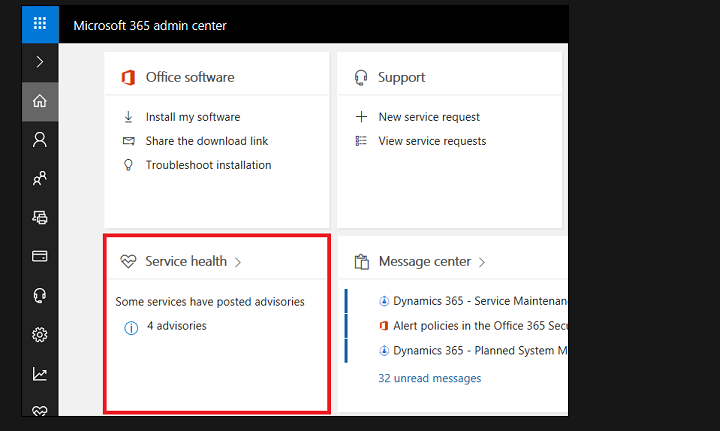
- Ψάχνω Power Automate και ελέγξτε τυχόν συμβουλές που συνδέονται με αυτό.
Εάν υπάρχουν ειδοποιήσεις ή ζητήματα που σχετίζονται με την υπηρεσία Power Automate, μπορείτε να τα επιλύσετε ακολουθώντας τις οδηγίες που δίνονται στα μηνύματα ειδοποίησης.
Επίσης, φροντίστε να ελέγξετε την ενσωματωμένη υπηρεσία για ενημερώσεις κατάστασης διακομιστή. Για παράδειγμα, εάν χρησιμοποιείτε το Power Automate με το Microsoft Teams, ελέγξτε εάν το Teams είναι απενεργοποιημένο.
2. Εκτελέστε τα προγράμματα αντιμετώπισης προβλημάτων σύνδεσης
2.1 Εκτελέστε το πρόγραμμα αντιμετώπισης προβλημάτων προσαρμογέα δικτύου
- Χτύπα το Windows πληκτρολογήστε και κάντε κλικ στο Ρυθμίσεις.

- Κάντε κλικ στο Σύστημα, στη συνέχεια επιλέξτε Αντιμετώπιση προβλημάτων.

- Επιλέγω Άλλα εργαλεία αντιμετώπισης προβλημάτων.

- Εντοπίστε το Προσαρμογέας δικτύου εργαλείο αντιμετώπισης προβλημάτων και κάντε κλικ στο Τρέξιμο κουμπί δίπλα του.
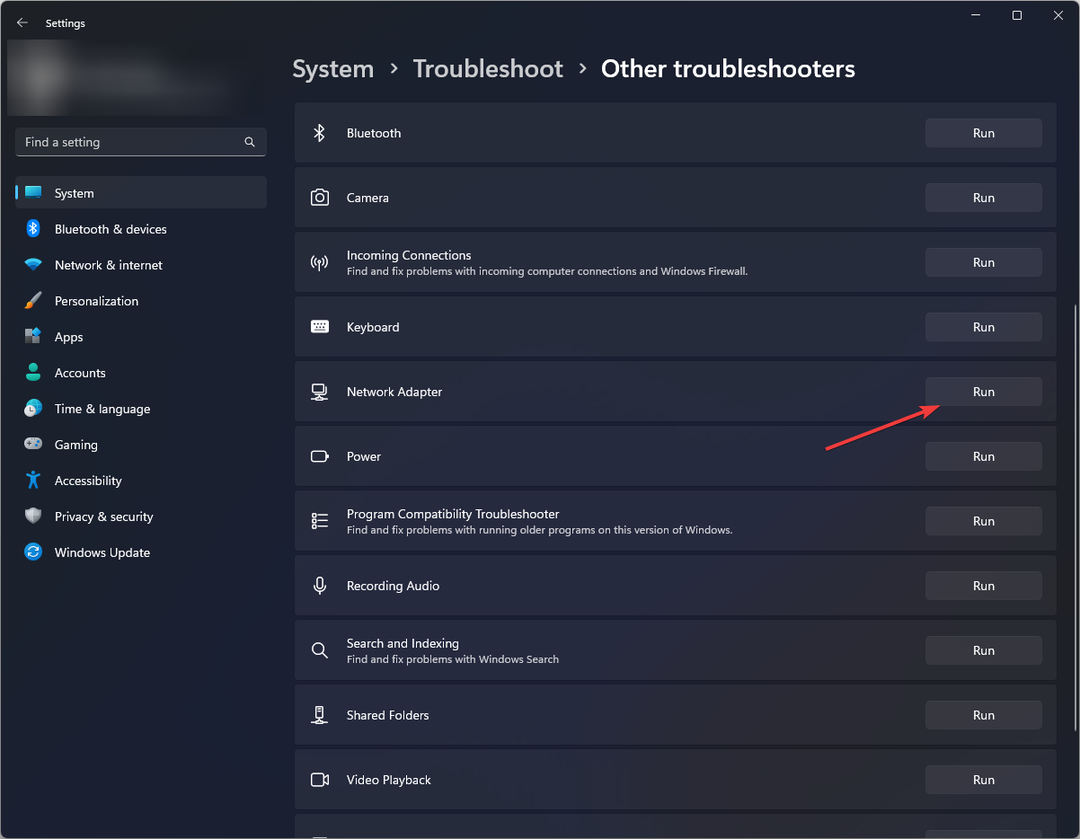
2.2 Εκτελέστε το πρόγραμμα αντιμετώπισης προβλημάτων Συνδέσεις Διαδικτύου
- Χτύπα το Windows πληκτρολογήστε και κάντε κλικ στο Ρυθμίσεις.

- Παω σε Σύστημακαι κάντε κλικ Αντιμετώπιση προβλημάτων.
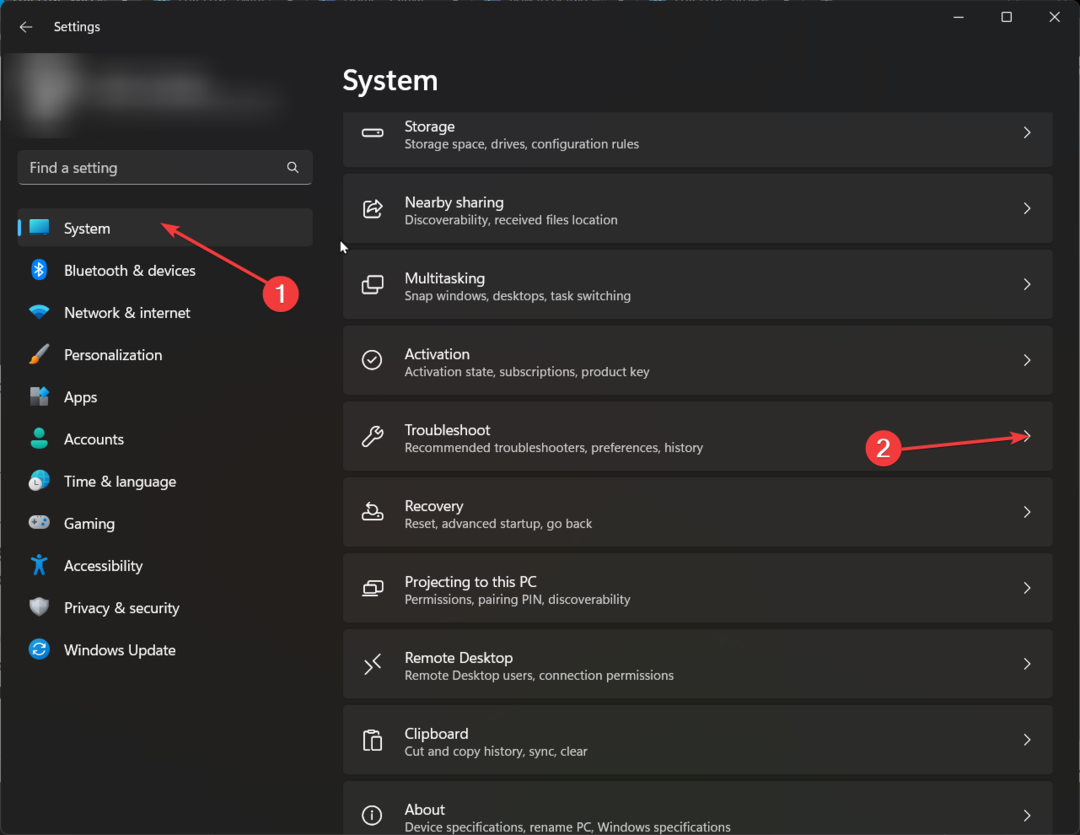
- Τώρα κάντε κλικ Άλλα εργαλεία αντιμετώπισης προβλημάτων.
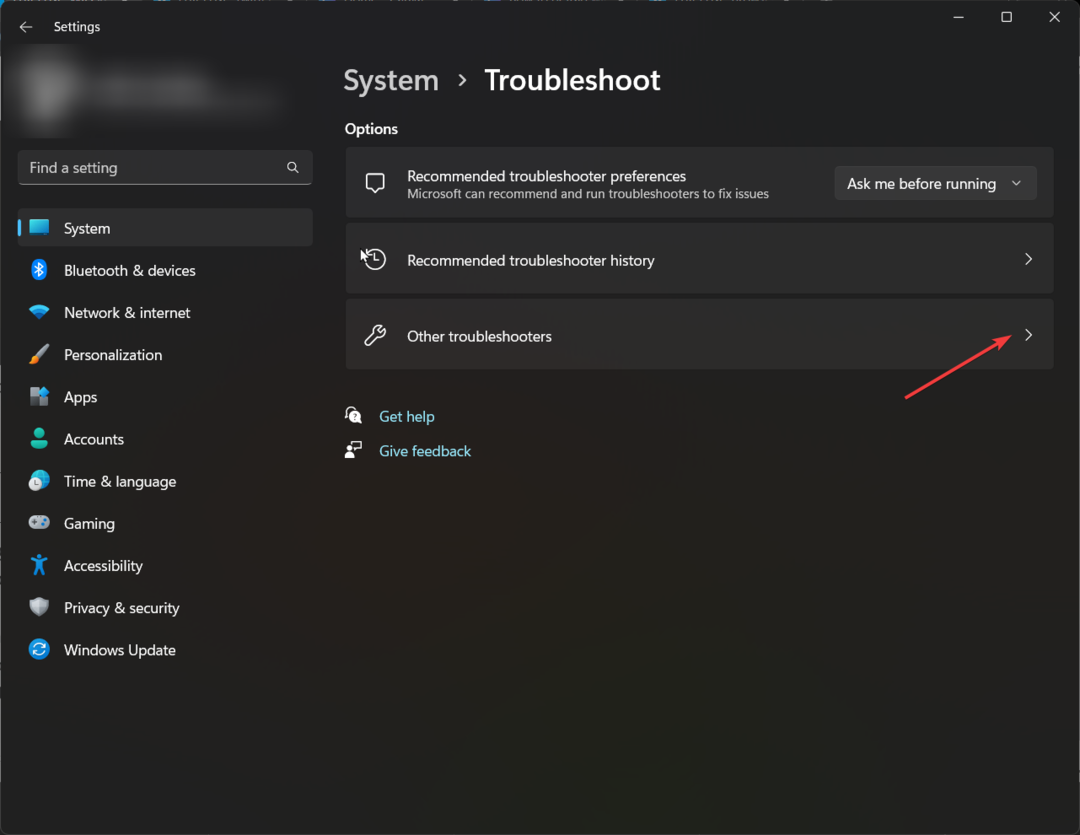
- Εγκατάσταση συνδέσεις στο Διαδίκτυοκαι κάντε κλικ Τρέξιμο.

- Ακολουθήστε τις οδηγίες στην οθόνη για να ολοκληρώσετε τη διαδικασία.
3. Απενεργοποιήστε προσωρινά το τείχος προστασίας
- Χτύπα το Αρχικο ΜΕΝΟΥ εικονίδιο, τύπος Ασφάλεια των Windows στη γραμμή αναζήτησης και κάντε κλικ Ανοιξε.

- Κάντε κλικ στο Τείχος προστασίας και προστασία δικτύου, στη συνέχεια επιλέξτε Δημόσιο δίκτυο.

- Εγκατάσταση Τείχος προστασίας του Microsoft Defender και εναλλάξτε το κουμπί απενεργοποίησης.

Εάν το σφάλμα δικτύου εξαφανιστεί με το τείχος προστασίας απενεργοποιημένο, ίσως χρειαστεί να επιτρέψετε το Power Automate μέσω του τείχους προστασίας για να αποτρέψετε την επανάληψη αυτού του ζητήματος.
- 8 τρόποι για να διορθώσετε τον κωδικό σφάλματος Amazon Prime 7136
- Πώς να διορθώσετε τον κωδικό σφάλματος 502 στα Epic Games;
4. Διαγραφή προσωρινής μνήμης
4.1 Προσωρινή μνήμη συστήματος
- Χτύπα το Windows πλήκτρο και μετά κάντε κλικ στο Ρυθμίσεις μενού.

- Από το αριστερό παράθυρο παραθύρου, επιλέξτε Σύστημα, στη συνέχεια, από τη δεξιά πλευρά του παραθύρου, μεταβείτε στο Αποθήκευση.

-
Περιμένετε μέχρι το λειτουργικό σας σύστημα να σαρώσει και να αξιολογήσει τα προσωρινά αρχεία προσωρινής μνήμης που είναι αποθηκευμένα στο σύστημά σας τότε γγλείψιμο στο Προσωρινά αρχεία επιλογή.

- Κάντε κύλιση προς τα κάτω, επιλέξτε τα αρχεία που θέλετε να διαγράψετε και κάντε κλικ στο Κατάργηση αρχείων κουμπί.

- Στο αναδυόμενο παράθυρο, κάντε κλικ στο Να συνεχίσει για να ολοκληρωθεί η διαδικασία.

- Τώρα, τα επιλεγμένα αρχεία σας διαγράφονται.
4.2 Προσωρινή μνήμη προγράμματος περιήγησης
- Για αυτό το βήμα, θα χρησιμοποιήσουμε το πρόγραμμα περιήγησης Chrome.
- Εκκινήστε το πρόγραμμα περιήγησης Chrome και κάντε κλικ στις τρεις κάθετες ελλείψεις στην επάνω δεξιά γωνία.
- Επιλέγω Ρυθμίσεις.

- Κάντε κλικ στο Απόρρητο και ασφάλεια, μετά επιλέξτε Εκκαθάριση δεδομένων περιήγησης.

- Ελεγχος Cookies και άλλα δεδομένα ιστότοπου και αποθηκευμένες εικόνες και αρχεία στην κρυφή μνήμη, μετά χτυπήστε Καθαρισμός δεδομένων.

Τα αρχεία προσωρινής μνήμης ενδέχεται να συσσωρεύονται με την πάροδο του χρόνου και να καταστραφούν. Αυτό μπορεί να επηρεάσει τον τρόπο λειτουργίας ορισμένων εφαρμογών, επομένως η εκκαθάρισή τους θα σας επιτρέψει να ελευθερώσετε χώρο στο δίσκο καθώς και να δημιουργήσετε ξανά νέα αρχεία.
5. Απενεργοποιήστε τις επεκτάσεις προγράμματος περιήγησης
- Ανοίξτε το πρόγραμμα περιήγησής σας Chrome, κάντε κλικ στην έλλειψη πάνω δεξιά, τοποθετήστε το δείκτη του ποντικιού πάνω Επεκτάσειςκαι μετά επιλέξτε Διαχείριση επεκτάσεων από το μενού πτήσης.

- Απενεργοποιήστε την εναλλαγή για όλες τις επεκτάσεις που αναφέρονται εδώ.

- Εάν το Power Automate Σφάλμα δικτύου το μήνυμα εξαφανίζεται, ενεργοποιήστε ξανά τις επεκτάσεις μία κάθε φορά, περιμένετε να εμφανιστεί ξανά το σφάλμα και μόλις εμφανιστεί, οι επεκτάσεις που ενεργοποιήθηκαν τελευταία είναι οι προβληματικές.
- Τέλος, κάντε κλικ στο Αφαιρώ πατήστε κάτω από αυτήν την επέκταση και επιβεβαιώστε την αλλαγή.

Οι αποκλειστές διαφημίσεων και οι επεκτάσεις παρακολούθησης βρέθηκαν στην κορυφή της λίστας για αυτό το σφάλμα δικτύου. Privacy Badger ήταν ιδιαίτερα διαβόητη, επομένως μπορεί να θέλετε να περιορίσετε αυτά τα πρόσθετα ή να μεταβείτε σε κατάσταση ανώνυμης περιήγησης όποτε χρησιμοποιείτε το Power Automate.
6. Επανεγκαταστήστε την εφαρμογή Power Automate
- Χτύπα το Windows πληκτρολογήστε και κάντε κλικ στο Ρυθμίσεις.

- Επιλέγω Εφαρμογές, μετά κάντε κλικ στο Εφαρμογές και λειτουργίες.
- Αναζήτηση για το Power Automate app, κάντε κλικ στις τρεις ελλείψεις και επιλέξτε Απεγκατάσταση.

- Επιβεβαιώστε την απεγκατάσταση στην επόμενη προτροπή.
- Μεταβείτε στο Microsoft Store, αναζητήστε το Power Automate εφαρμογή και κάντε κλικ Εγκαθιστώ.
Όσο απαραίτητο είναι το Power Automate αυτοματοποίηση εργασιών στα Windows 11, ένα σφάλμα δικτύου διακόπτει οποιαδήποτε δραστηριότητα. Εάν ήταν κάτι άλλο, θα μπορούσατε πιθανώς να ξεφύγετε αναδημιουργώντας τη ροή εργασίας σε περίπτωση που κάνατε λάθος στην αρχική σας ρύθμιση.
Παραδεχόμαστε ότι είναι μια αρκετά περίπλοκη εφαρμογή, οπότε μπορεί να χρειαστείτε λίγο σε βάθος εξήγηση σχετικά με τον τρόπο πλοήγησης και χρήσης του Power Automate.
Και αν αντιμετωπίζετε πρόβλημα να ξεπεράσετε το σφάλμα δικτύου, μπορείτε να δοκιμάσετε την τύχη σας άλλο λογισμικό αυτοματισμού. Υπάρχουν πολλές επιλογές εκεί έξω και είναι βέβαιο ότι θα βρείτε αυτή που σας ταιριάζει χωρίς υπερβολική τεχνική τεχνογνωσία.
Καταφέρατε να ξεπεράσετε το σφάλμα δικτύου; Ενημερώστε μας στην παρακάτω ενότητα σχολίων.